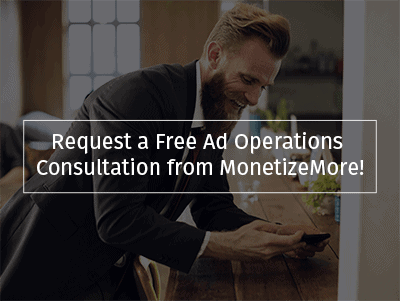Cum să creați unități de anunțuri DFP adaptabile
Publicat: 2016-01-22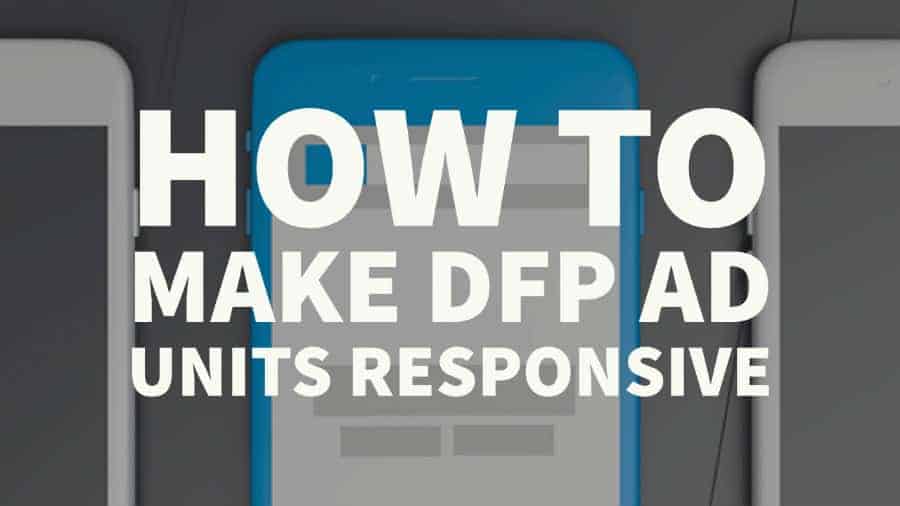
Această postare a fost actualizată cel mai recent pe 31 august 2021
Deci aveți o temă receptivă și acum doriți să treceți la Google Ad Manager (GAM) din AdSense. Primul lucru pe care îl vedeți este că nu mai există unități de anunțuri receptive, la fel ca cele pe care le găsiți de obicei în AdSense.
Instrucțiunile de asistență Google pot fi puțin dificile sau complicate. Așa că astăzi vă voi arăta cum puteți face codurile GAM să răspundă în câțiva pași simpli.
Personalizarea codului DFP pentru ca reclamele Google Ad Manager să fie adaptabile nu este o sarcină ușoară.Dacă nu aveți experiență în codificare, ar fi mai prudent ca experții să o facă corect pentru dvs. prima dată.Nu doriți să riscați să pierdeți veniturile din reclame! Dacă aveți nevoie de ajutor , contactați-ne aici. |
Înainte de a începe, asigurați-vă că faceți următoarele:
- Configurați-vă inventarul. Configurați toate dimensiunile relevante pentru fiecare unitate de anunțuri. Citiți: Cele mai bune practici de integrare Adsense și GAM
- Consultați tutorialul nostru despre cum să generați mai multe etichete Ad Manager aici: https://youtu.be/s74dMDzczyc
- Acum creați două fișiere text și salvați-le. Utilizați un editor de text bun (prefer să folosesc Notepad++ pentru că este gratuit și ușor de lucrat).
- Faceți unul pentru cap și altul pentru etichetele corpului.
- Salvați etichetele corpului.
- Deschideți fișierul head.txt pe care l-ați creat.
Faceți ca eticheta de cap să răspundă
Pasul 1: Deschideți head.txt în Notepad ++.Mai întâi, să o facem pas cu pas. Codul antet va arăta cam așa:
| <!– Porniți eticheta GPT –> <script async src='https://securepubads.g.doubleclick.net/tag/js/gpt.js'></script> <script> window.googletag = window.googletag || {cmd: []}; googletag.cmd.push(funcție() { googletag.defineSlot('/1234567/Header_Ad1', [[970,90],[970,250],[728,90],[300,250]], 'div-gpt-ad-9386839-1') .addService(googletag.pubads()); googletag.defineSlot('/1234567/content_Ad1', [[728,90],[320,50],[320,100]], 'div-gpt-ad-9386839-2') .addService(googletag.pubads()); googletag.defineSlot('/1234567/Content_Ad2', [[728,90],[336,280],[300,250],[320,100],[320,50]], 'div-gpt-ad-9386839-3') .addService(googletag.pubads()); googletag.defineSlot('/1234567/RightRail_Ad1', [[300,250],[320,50],[320,100]], 'div-gpt-ad-9386839-4') .addService(googletag.pubads()); googletag.pubads().enableSingleRequest(); googletag.pubads().collapseEmptyDivs(); googletag.enableServices(); }); </script> <!– Încheierea etichetei GPT –> |
Pasul 2: Am evidențiat o bucată de cod acolo:
googletag.cmd.push(funcție() {
Trebuie să adăugați un pic de cod după linia evidențiată. Mai jos este codul pe care trebuie să îl adăugați. Lipiți cât mai multe instanțe (copii) ale acestuia corespunzătoare rutei pe care o alegeți din următoarele:
- Numărul de hărți de dimensiuni. Puteți reutiliza harta de aceeași dimensiune pe mai multe unități de anunțuri, dacă este cazul
- Numărul de unități de anunțuri pe care le aveți
- Numărul de unități de anunțuri pe care doriți să le faceți receptive
| var mappingadunitname = googletag.sizeMapping(). addSize([992, 0], [[970, 90], [728, 90], [300, 250], [1, 1]]). //desktop addSize([768, 0], [[300, 250], [728, 90], [1, 1]]). //comprimat addSize([320, 0], [[320, 50], [320, 100], [300, 250], [1, 1]]). //mobil addSize([0, 0], [[320, 50], [1, 1]]). //alte construi(); |
Pasul 3: Am evidențiat un alt fragment de cod.Acesta este numele mapării pe care o vom transmite în unitatea de anunțuri în curând. Prefer să o fac așa,mappingadunitname, așa că pentru exemplul nostru de mai sus, aleg să creez o hartă de dimensiune pe unitate, ceea ce înseamnă că vom avea nevoie de 4 instanțe și o plasăm după:
googletag.cmd.push(funcție() {
Pasul 4: După adăugarea maparii, codul antet ar trebui să arate cam așa:
| <!– Porniți eticheta GPT –> <script async src='https://securepubads.g.doubleclick.net/tag/js/gpt.js'></script> <script> window.googletag = window.googletag || {cmd: []}; googletag.cmd.push(funcție() { var mappingheaderad1 = googletag.sizeMapping(). addSize([992, 0], [[970, 90], [970, 250], [970, 66], [980, 120], [728, 90], [300, 250], [1, 1] ]). //desktop addSize([768, 0], [[300, 250], [728, 90], [1, 1]]). //comprimat addSize([0, 0], [1, 1]). //alte construi(); var mappingcontentad1 = googletag.sizeMapping(). addSize([992, 0], [[728, 280], [728, 90], [1, 1]]). //desktop addSize([768, 0], [[728, 280], [728, 90], [1, 1]]). //comprimat addSize([320, 0], [[320, 50], [320, 100], [1, 1]]). //mobil addSize([0, 0], [[320, 50], [1, 1]]). //alte construi(); var mappingcontentad2 = googletag.sizeMapping(). addSize([992, 0], [[728, 280], [728, 90], [336, 280], [300, 250], [1, 1]]). //desktop addSize([768, 0], [[728, 280], [728, 90], [336, 280], [300, 250], [1, 1]]). //comprimat addSize([320, 0], [[320, 50], [320, 100], [320, 200], [300, 250], [1, 1]]). //mobil addSize([0, 0], [[300, 250], [1, 1]]). //alte construi(); var mappingrightrail1 = googletag.sizeMapping(). addSize([992, 0], [[300, 250], [1, 1]]). //desktop addSize([768, 0], [[300, 250], [320, 100], [320, 50], [1, 1]]). //comprimat addSize([0, 0], [1, 1]). //alte construi(); googletag.defineSlot('/1234567/Header_Ad1', [[970,90],[970,250],[728,90],[300,250]], 'div-gpt-ad-9386839-1') .addService(googletag.pubads()); googletag.defineSlot('/1234567/content_Ad1', [[728,90],[320,50],[320,100]], 'div-gpt-ad-9386839-2') .addService(googletag.pubads()); googletag.defineSlot('/1234567/Content_Ad2', [[728,90],[336,280],[300,250],[320,100],[320,50]], 'div-gpt-ad-9386839-3') .addService(googletag.pubads()); googletag.defineSlot('/1234567/RightRail_Ad1', [[300,250],[320,50],[320,100]], 'div-gpt-ad-9386839-4') .addService(googletag.pubads()); googletag.pubads().enableSingleRequest(); googletag.pubads().collapseEmptyDivs(); googletag.enableServices(); }); </script> <!– Încheierea etichetei GPT –> |
Pasul 5: Acum un ultim pas: trebuie să definiți sau să atribuiți maparea dimensiunilor pentru fiecare dintre unitățile de anunțuri.Să luăm unul aici și apoi vă voi arăta ce să adăugați și unde.
| googletag.defineSlot('/1234567/RightRail_Ad1', [[300,250],[320,50],[320,100]], 'div-gpt-ad-9386839-4') .addService(googletag.pubads()); |
Pasul 6: Acum trebuie să adăugați această bucată de cod .defineSizeMapping(mappingadunitname)între partea albastră și roșie a codului de mai sus. adică înainte de punct
Lucrul important aici este că cuvintele dintre paranteze ar trebui să se potrivească cu harta de dimensiuni pe care doriți să o adăugați în unitatea de anunțuri. Pentru exemplul nostru de aici, RightRail_Ad1 ar trebui să aibă acest aspect:
| googletag.defineSlot('/1234567/RightRail_Ad1', [[300,250],[320,50],[320,100]], 'div-gpt-ad-9386839-4') .defineSizeMapping(mappingrightrail1).addService(googletag.pubads()); |
Pasul 7: adăugarea unei mapări similare pentru toate celelalte unități de anunțuri vă va oferi codul final.

| <!– Porniți eticheta GPT –> <script async src='https://securepubads.g.doubleclick.net/tag/js/gpt.js'></script> <script> window.googletag = window.googletag || {cmd: []}; googletag.cmd.push(funcție() { var mappingheaderad1 = googletag.sizeMapping(). addSize([992, 0], [[970, 90], [970, 250], [970, 66], [980, 120], [728, 90], [300, 250], [1, 1] ]). //desktop addSize([768, 0], [[300, 250], [728, 90], [1, 1]]). //comprimat addSize([0, 0], [1, 1]). //alte construi(); var mappingcontentad1 = googletag.sizeMapping(). addSize([992, 0], [[728, 280], [728, 90], [1, 1]]). //desktop addSize([768, 0], [[728, 280], [728, 90], [1, 1]]). //comprimat addSize([320, 0], [[320, 50], [320, 100], [1, 1]]). //mobil addSize([0, 0], [[320, 50], [1, 1]]). //alte construi(); var mappingcontentad2 = googletag.sizeMapping(). addSize([992, 0], [[728, 280], [728, 90], [336, 280], [300, 250], [1, 1]]). //desktop addSize([768, 0], [[728, 280], [728, 90], [336, 280], [300, 250], [1, 1]]). //comprimat addSize([320, 0], [[320, 50], [320, 100], [320, 200], [300, 250], [1, 1]]). //mobil addSize([0, 0], [[300, 250], [1, 1]]). //alte construi(); var mappingrightrail1 = googletag.sizeMapping(). addSize([992, 0], [[300, 250], [1, 1]]). //desktop addSize([768, 0], [[300, 250], [320, 100], [320, 50], [1, 1]]). //comprimat addSize([0, 0], [1, 1]). //alte construi(); googletag.defineSlot('/1234567/Header_Ad1', [[970,90],[970,250],[728,90],[300,250]], 'div-gpt-ad-9386839-1') .defineSizeMapping(mappingheaderad1).addService(googletag.pubads()); googletag.defineSlot('/1234567/content_Ad1', [[728,90],[320,50],[320,100]], 'div-gpt-ad-9386839-2') .defineSizeMapping(mappingcontentad1).addService(googletag.pubads()); googletag.defineSlot('/1234567/Content_Ad2', [[728,90],[336,280],[300,250],[320,100],[320,50]], 'div-gpt-ad-9386839-3') .defineSizeMapping(mappingcontentad2).addService(googletag.pubads()); googletag.defineSlot('/1234567/RightRail_Ad1', [[300,250],[320,50],[320,100]], 'div-gpt-ad-9386839-4') .defineSizeMapping(mappingrightrail1).addService(googletag.pubads()); googletag.pubads().enableSingleRequest(); googletag.pubads().collapseEmptyDivs(); googletag.enableServices(); }); </script> <!– Încheierea etichetei GPT –> |
Notă: părți ale codului sunt evidențiate pentru a sublinia ce Hartă de dimensiuni a fost folosită pentru ce unitate de anunțuri.
Pasul 8: Acum să ne uităm la maparea dimensiunilor:
| var mappingcontentad2 = googletag.sizeMapping(). addSize([992, 0], [[728, 280], [728, 90], [336, 280], [300, 250], [1, 1]]). //desktop addSize([768, 0], [[728, 280], [728, 90], [336, 280], [300, 250], [1, 1]]). //comprimat addSize([320, 0], [[320, 50], [320, 100], [320, 200], [300, 250], [1, 1]]). //mobil addSize([0, 0], [[300, 250], [1, 1]]). //alte construi(); |
Codul în roșu definește lățimea și înălțimea browserului. De obicei, înălțimea nu este importantă, deoarece este luată în considerare doar atunci când avem lățimi egale pentru 2 linii în codul de mai sus.
Pasul 9: Acum spunem asta în prima linie:
- Dacă lățimea browserului este egală sau mai mare de 992 px, vă rugăm să afișați dimensiunile de anunțuri 728×280 sau 728×90 sau 336×280 sau 300×250 sau 1×1
Și pe ultimul rând spunem:
- Dacă lățimea browserului este egală sau mai mare de 320 px, vă rugăm să afișați dimensiunile de anunțuri 320×50 sau 320×100 sau 320×200 sau 300×250 sau 1×1
Nr., 992px, 768px și 320px vor funcționa pentru majoritatea site-urilor web, deoarece urmează dimensiunile convenționale ale browserelor desktop, tablete și mobile.
Cu toate acestea, dacă aveți un site web cu o temă pentru tabletă și mobilă, puteți întreba dezvoltatorul ce dimensiune de browser este declanșată tranziția temei și apoi puteți adăuga dimensiunea respectivă în locul celor 768px și, respectiv, 320px.
Care este strategia dvs. de venituri programatice pentru 2019?
La MonetizeMore, îi ajutăm pe editori să obțină mai multe venituri din inventarul lor publicitar existent.Suntem un partener de top Google Publishing și avem o suită de soluții de monetizare a editorilor care îi ajută pe clienții noștri să-și atingă obiectivele de venit și să-și rezolve durerile de cap cu operațiunile publicitare.
Deși este complet posibil să configurați singur unități de anunțuri adaptabile DFP, este important să luați în considerare costul de oportunitate.Merită să petreci timpul pe care l-ai putea petrece pentru dezvoltarea afacerii tale și riscă pierderea veniturilor dintr-o configurare defectuoasă?
Dacă sunteți interesat să obțineți ajutor pentru configurarea unităților de anunțuri adaptabile DFP.Înscrieți-vă pentru un cont Premium la MonetizeMore astăzi!
Lecturi similare:
- AdSense oferă unități de anunțuri adaptabile
- Cele mai bune tipuri de anunțuri mobile pentru 2016
- Avantajele paginilor mobile accelerate Doubleclick pentru editori
- Cum să pregătiți editorii, deoarece cheltuielile publicitare mobile depășesc desktopul
- Doubleclick Now oferă urmărire pe mai multe dispozitive și publicitate nativă agenților de publicitate și editorilor mobili